विंडोज 11 पर टास्कबार को बाईं ओर कैसे संरेखित करें
अनेक वस्तुओं का संग्रह / / August 23, 2021
अपने पीसी पर विंडोज 11 का नवीनतम संस्करण स्थापित करने के बाद, आप टास्कबार के पुराने बाएं ओरिएंटेशन को याद कर सकते हैं। 2005 से विंडोज का उपयोग करते हुए, मुझे अपने टास्कबार और स्क्रीन के बाईं ओर अपने सभी महत्वपूर्ण शॉर्टकट देखने की अधिक आदत है। लेकिन विंडोज 11 के साथ, संरेखण डिफ़ॉल्ट रूप से केंद्र में है। तो यहां बताया गया है कि आप स्क्रीन के बाईं ओर विंडोज 11 टास्कबार को फिर से कैसे संरेखित कर सकते हैं।
लंबे इंतजार के बाद आखिरकार माइक्रोसॉफ्ट ने अपना नया विंडोज 11 लॉन्च कर दिया है। माइक्रोसॉफ्ट ने सभी नए विषयों और नए स्टाइल ग्राफिक्स के साथ ओएस को एक जीवंत ताजा रूप दिया है। साथ ही, स्टार्ट मेन्यू पूरी तरह से बदल जाता है, और स्वागत स्क्रीन में कॉर्टाना भी विंडोज़ 11 में हटा दिया जाता है। इसके अलावा, माइक्रोसॉफ्ट एंड्रॉइड ऐप का समर्थन करने वाले सभी नए विंडोज स्टोर के साथ यूजर इंटरफेस और प्रदर्शन में सुधार पर ध्यान केंद्रित करता है। विंडोज 11 में पूरी तरह से नई डिजाइन भाषा है, जिसकी ग्राहक मांग कर रहे थे।
विंडोज 11 को मैकओएस और क्रोम ओएस को सीधी टक्कर देने के लिए डिजाइन किया गया है। इसके अलावा, माइक्रोसॉफ्ट विंडोज 11 इस साल के अंत तक नए कंप्यूटरों और अन्य उपकरणों पर उपलब्ध होगा, और यह विंडो 7 से विंडोज 10 के उपयोगकर्ता के लिए एक मुफ्त अपग्रेड है। विंडोज 11 में आपको टास्कबार की स्थिति में थोड़ा बदलाव देखने को मिलेगा क्योंकि इसकी स्थिति को केंद्र में स्थानांतरित कर दिया गया है। लेकिन यूजर इसे अपनी सुविधानुसार लेफ्ट साइड और सेंटर में ले जा सकता है। विंडोज 11 पर टास्कबार को बाईं ओर कैसे संरेखित करें, इसके चरण यहां दिए गए हैं।

विंडोज 11 पर टास्कबार को बाईं ओर कैसे संरेखित करें
डिफ़ॉल्ट रूप से, स्टार्ट बटन और टास्कबार विंडोज 11 में डिस्प्ले के निचले भाग में होते हैं। अब आप सेटिंग्स के माध्यम से बाईं ओर स्टार्ट मेनू और अन्य आइकन को समायोजित करने के लिए टास्कबार के संरेखण को बदल सकते हैं। टास्कबार का अद्यतन संस्करण विंडोज़ 11 में उपयोग किया जाता है जो स्क्रीन के केंद्र पर सभी आवश्यक टैब को संरेखित करता है जो बड़ी स्क्रीन पर कार्य करने में मदद करता है। हालाँकि, आप इसे अपनी सुविधा के अनुसार बाईं ओर ले जा सकते हैं। इसके अलावा, विंडोज 11 डिफ़ॉल्ट सेटिंग्स को बदलने और स्क्रीन के केंद्र या बाईं ओर टास्कबार के संरेखण को बदलने के लिए एक समर्पित सेटिंग प्रदान करता है।
विंडोज 11 में टास्कबार को संरेखित करने के लिए कदम
-
पर क्लिक करें शुरुआत की सूची और खोजें समायोजन टैब या प्रेस विंडोज + आई अपने कीबोर्ड पर।

-
उसके बाद, नेविगेट करें और पर क्लिक करें वैयक्तिकरण में समायोजन विंडो और फिर चुनें टास्कबार.
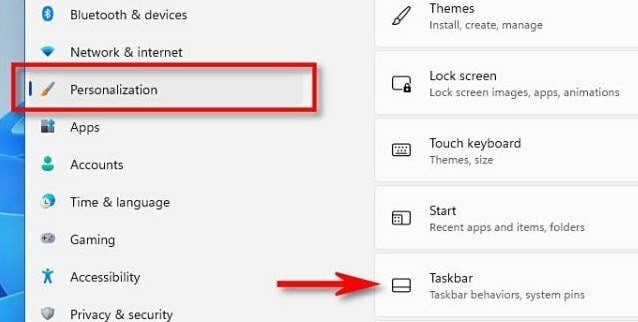
-
अगला, पर क्लिक करें टास्कबार व्यवहार.

-
अब के सामने ड्रॉपडाउन मेन्यू पर क्लिक करें टास्कबार संरेखण.
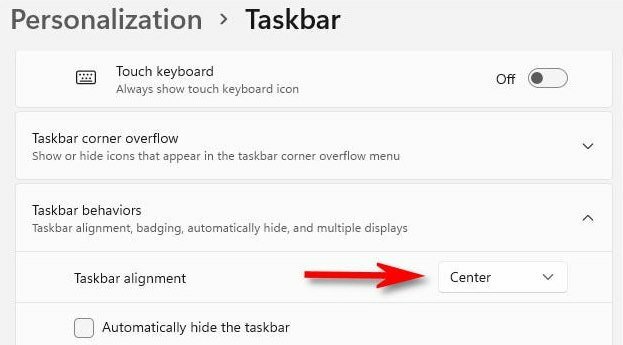
-
अगला, चुनें बाएं ड्रॉपडाउन मेनू से।
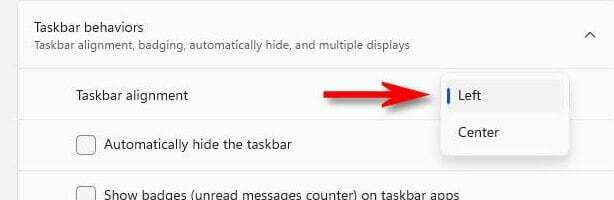
- टास्कबार के चिह्न तुरंत बाईं ओर स्थानांतरित हो जाते हैं।
- सेटिंग्स विंडो बंद करें और टास्कबार पर किए गए परिवर्तनों की जांच करें।
उपरोक्त प्रक्रिया के माध्यम से, आप टास्कबार संरेखण को फिर से केंद्र में बदल सकते हैं। अब विंडोज 11 के लिए केवल सीमित टास्कबार सेटिंग्स उपलब्ध हैं, लेकिन भविष्य के अपडेट में हमारे पास कुछ और टास्कबार सेटिंग फीचर हो सकते हैं।
निष्कर्ष
विंडोज 11 को अभी आधिकारिक तौर पर जनता के लिए लॉन्च किया जाना बाकी है। लेकिन आप विंडोज इनसाइडर प्रोग्राम में खुद को नामांकित करके प्रारंभिक बिल्ड स्थापित कर सकते हैं और विंडोज 11 की सभी नई उपलब्ध सुविधा का उपयोग कर सकते हैं। हालाँकि यहाँ बाईं ओर टास्कबार को संरेखित करने की प्रक्रिया है। हमें उम्मीद है कि यह टास्कबार को सुचारू रूप से बदलने में मदद करता है। यदि आपके पास टास्कबार संरेखण के संबंध में कोई प्रश्न हैं, तो हमें टिप्पणी अनुभाग में बताएं।

![विवो X21 और X21UD पर Android 9.0 पाई बीटा को डाउनलोड और इंस्टॉल करें [डेवलपर पूर्वावलोकन]](/f/d37a7371eee2cf4745307eb404b36fb3.jpg?width=288&height=384)
